Come utilizzare Elementor per creare facilmente il tuo sito Web
Pubblicato: 2020-05-15"Se vuoi progettare un sito web, devi avere una conoscenza di programmazione." questo mito è scomparso con l'arrivo dei page builder di WordPress.
Questa tendenza ha guadagnato più slancio con la prima versione del generatore di pagine Elementor nel 2016.
Elementor ha aperto una nuova era per le persone che vogliono progettare il proprio sito ma non possono esplorarlo per gli ostacoli della codifica. Questo potente generatore di pagine accoglie queste persone con i suoi allettanti widget e funzionalità.
Quindi, sei uno di loro e desideri utilizzare Elementor per creare un sito Web dal design unico trascinando e rilasciando? Bene, allora sei nel posto giusto.
In questo articolo, ti mostreremo passo dopo passo come creare un sito WordPress con Elementor. Cominciamo!
Elementor Page Builder per WordPress
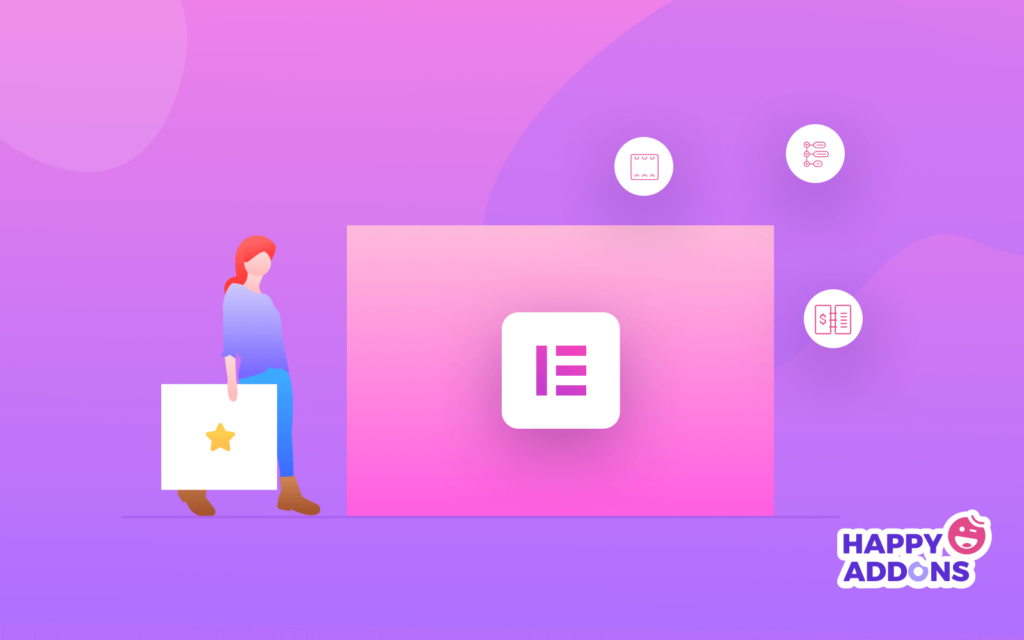
Elementor è un page builder drag-and-drop per WordPress. Con l'aiuto di Elementor, puoi creare pagine straordinarie applicando un editor visivo. La creazione di un sito professionale diventa più semplice e veloce rispetto a prima con questo generatore di pagine frontend.
Ora puoi controllare il design di un sito Web WordPress dal vivo e personalizzarlo con più tipi di carattere, modelli integrati, effetti di movimento, temi, oltre 80 elementi di design e così via.
Perché dovresti usare Elementor
Elementor ti serve come esperto di web design e quindi non devi essere un tecnico. È davvero facile utilizzare i widget per creare pagine, contenuti, pulsanti, icone e altro semplicemente trascinando dove vuoi posizionare.
Quindi, ora la domanda è "Perché non utilizzerai Elementor?"
Per ridurre al minimo il tuo tempo, denaro e, infine, il carico di lavoro, dovresti utilizzare Elementor. Può soddisfare tutte le tue richieste e se rimani bloccato da qualche parte, c'è sempre un team di supporto che lavora per te.
Come installare Elementor
Esistono 2 modi per installare Elementor sul tuo sito WordPress. Come altri plugin di WordPress, il processo di installazione è facile da eseguire in pochi clic.
Percorso 1: scarica dal sito Web di Elementor
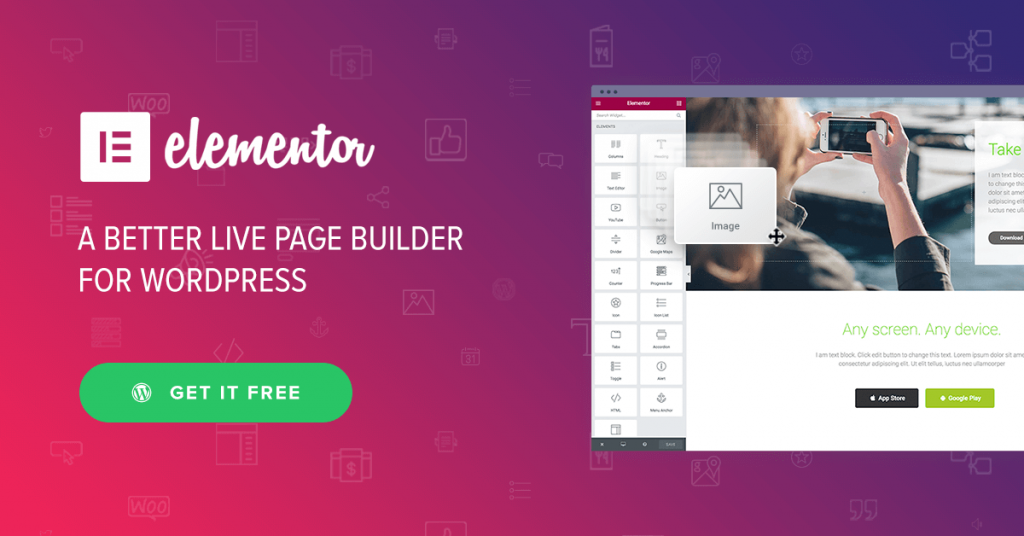
- Innanzitutto vai sul sito Web di Elementor e scegli la versione gratuita.
- Ora trova il pulsante di download. Dopo aver inserito la tua email, il tuo browser scaricherà automaticamente il file ZIP.
- Quindi, vai alla dashboard di WordPress, vai alla sezione del plug-in, fai clic su "Aggiungi nuovo" e caricalo.
- Il tuo processo di installazione è completato? Se sì, premi "Attiva" e ora sei pronto per costruire il tuo sito!
Percorso 2: dashboard di WordPress
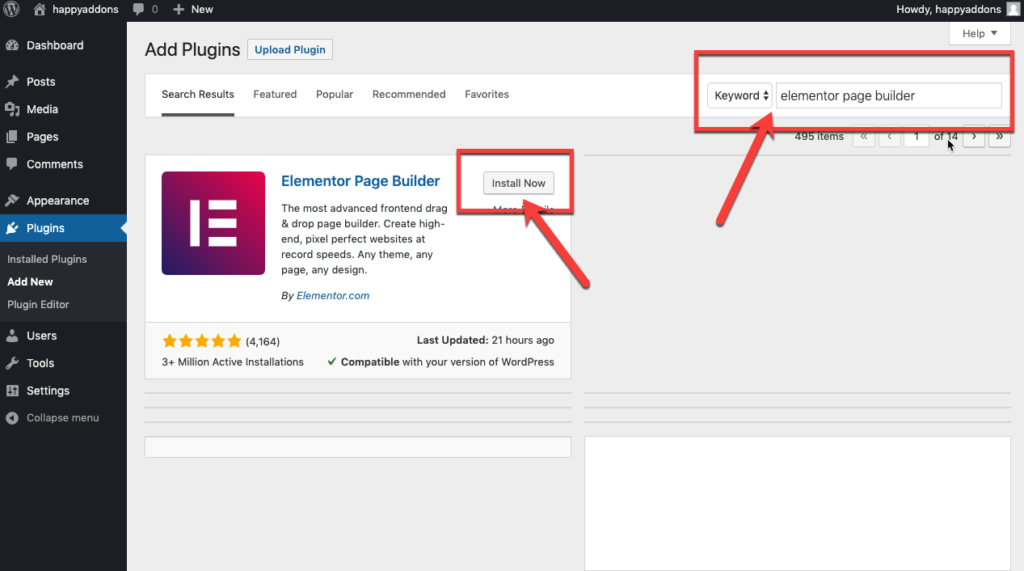
- Il primo passo è fare clic sul pulsante "Plugin" dalla barra laterale sinistra della dashboard di WordPress e premere il pulsante "Aggiungi nuovo".
- Ora, cerca "Elementor" dalla barra di ricerca del plug-in. All'inizio vedrai Elementor Page Builder.
- Quindi, fai clic su "Installa" e una volta scaricato fai clic sul pulsante "Attiva".
- Ora puoi scoprirlo nel menu laterale e da lì puoi regolare le opzioni di impostazione di questo plugin. Questo è tutto.
Come utilizzare Elementor Page Builder (gratuito)
Fondamentalmente, Elementor funziona con tipi di post personalizzati. Inoltre, include un'enorme quantità di modelli già pronti. Quindi, devi capire come ti piace progettare il tuo sito.
Passaggio 1: crea un nuovo post o una nuova pagina
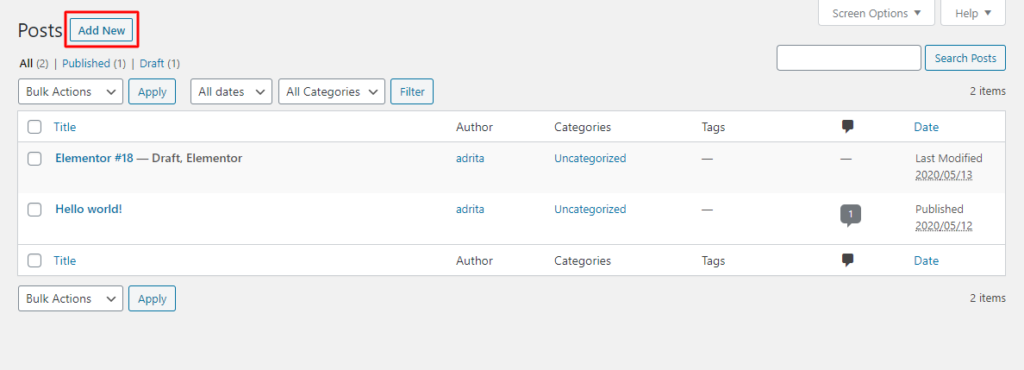
- Per prima cosa, vai alla dashboard di WordPress del tuo sito web.
- Fai clic su "Aggiungi nuovo" sotto Post o Pagine
Passaggio 2. Modifica con Elementor
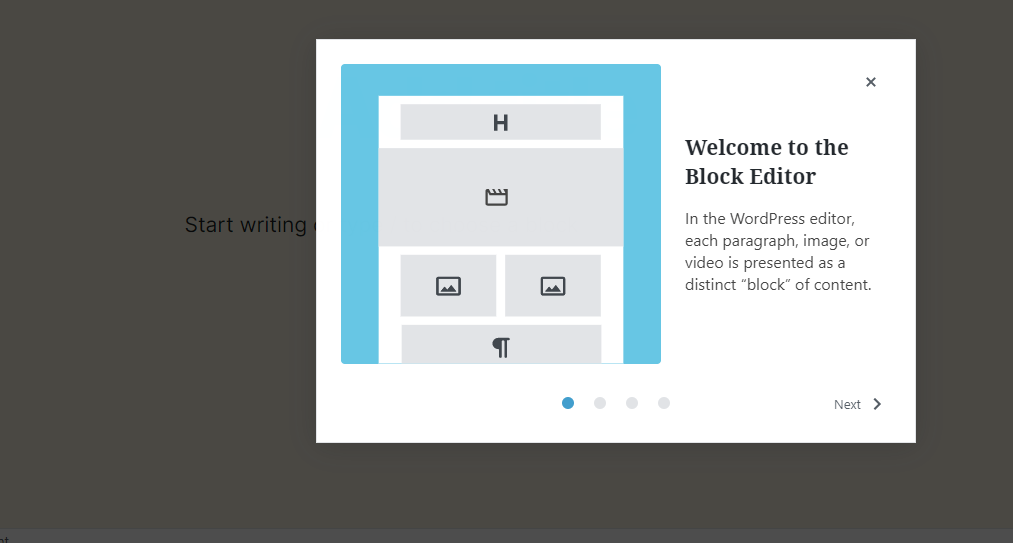
- Ora vedrai questo popup e continuerai a fare clic sul pulsante "Avanti".
- Infine, fai clic su "Inizia".
- Per utilizzare Elementor Page Builder devi fare clic sul pulsante "Modifica con Elementor".
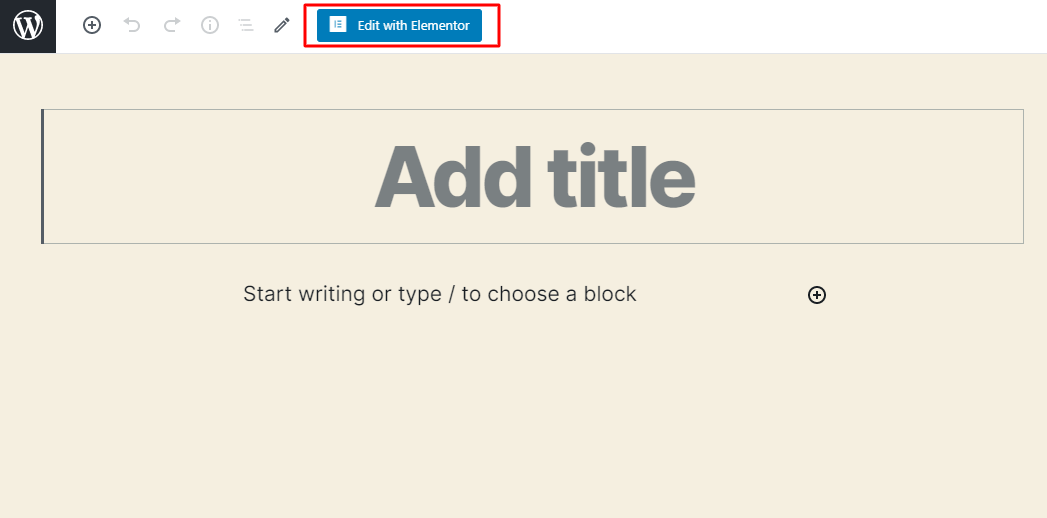
Passaggio 3. Trascina elementi e rilascia nella pagina principale
Vedrai una pagina vuota e una bellissima barra laterale di Elementor da cui puoi ottenere i widget dei tuoi desideri
Scegli un elemento e trascinalo dalla barra laterale alla pagina vuota.
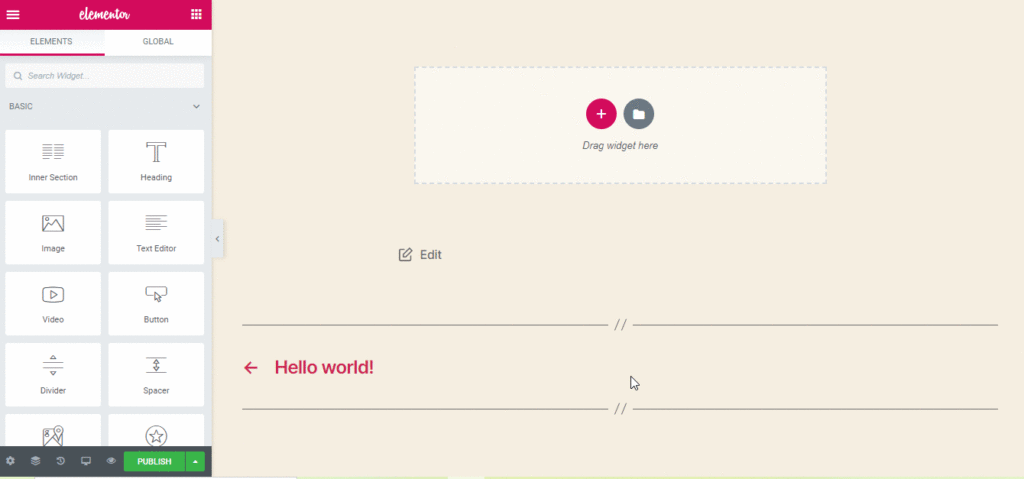
Supponiamo di voler creare un'intestazione per quella pagina. Quindi, tutto ciò che devi fare è fare clic sul widget Intestazione e trascinarlo sulla pagina (in quella pagina vedrai "Trascina il widget qui")
Se desideri personalizzare la struttura di quella sezione, fai clic sul pulsante "più". Puoi selezionare la struttura che desideri dall'opzione "Seleziona la tua struttura". Vediamo cosa succede quando facciamo clic su cinque colonne uguali.
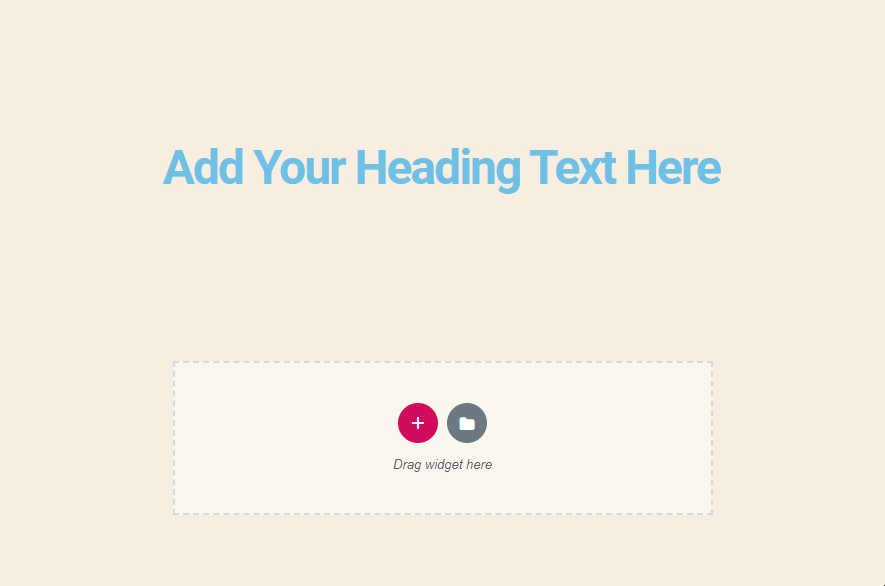
Passaggio 4: modifica il widget
Qualunque cosa tu metta sulla pagina, puoi personalizzarla in base alle tue esigenze. Fare clic sui sei punti per vedere la vista completa della sezione di modifica.

Passaggio 5: pubblica
Ora sei soddisfatto della personalizzazione? Se sì, dai un'occhiata a tutto il duro lavoro che hai svolto fino ad ora.
Per la visualizzazione del pubblico, dai un'occhiata all'anteprima di questa pagina. Ed è davvero una fantastica funzionalità di Elementor che ti consente di analizzare la pagina modificata. Puoi vedere come apparirà dal vivo senza cambiare le schede del browser.
Qual è la differenza tra Elementor Free ed Elementor Pro
Se stai cercando un generatore di pagine moderno ma gratuito, Elementor è una delle scelte migliori per te. È completo piuttosto che molti costruttori a pagamento.
Ma se vuoi aggiungere prospettive premium, devi utilizzare le funzionalità premium e tutte sono disponibili nella versione Elementor Pro. Queste caratteristiche desiderabili non solo migliorano il tuo flusso di lavoro, ma forniscono anche la piena procura per gestire il sito Web come desideri.
Ci sono molti componenti aggiuntivi in Elementor. E, sorprendentemente, sono disponibili componenti aggiuntivi gratuiti e di tipo professionale per migliorare davvero la tua esperienza di sviluppo. Come Rank Math, HappyAddons, Premium Add-Ons, Wunder WP, Envato Elements, ecc. sono alcuni utili componenti aggiuntivi di Elementor per ridurre notevolmente il carico di lavoro.
Come principiante, non hai bisogno della versione premium. Per ora, esercitati con quello gratuito per il tuo sito web.
Confronto rapido di Elementor Free e Pro
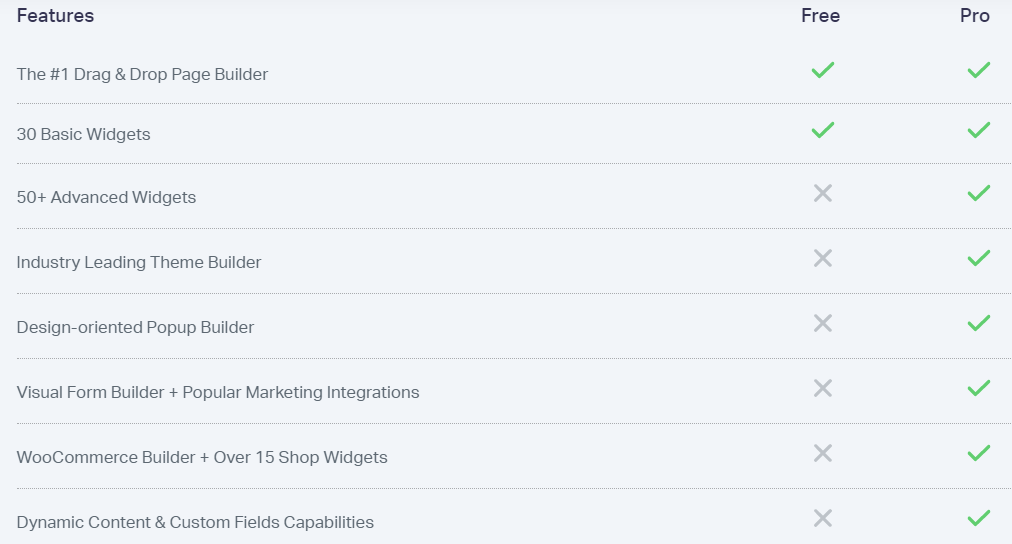
Domande frequenti su Elementor
Domanda 1: Ci sono molte funzionalità gratuite in Elementor. Quando dovrei optare per la versione Pro?
Risposta: è una domanda comune che abbiamo sentito dagli utenti principianti di Elementor. Abbiamo 4 punti per mostrarti perché dovresti far parte di Elementor Pro-
- Non avrai alcuna restrizione con Elementor Pro Theme Builder. Come proprietario di un sito Web, potresti conoscere l'importanza di un tema dall'aspetto premium.
- Puoi progettare i tuoi moduli sul front-end e collegarli a qualsiasi negozio online o CRM
- La versione Pro consente di utilizzare modelli e blocchi realizzati in modo più professionale. Inoltre, puoi personalizzarli.
- Elementor Pro aggiunge affascinanti widget e funzionalità vitali e sono senza dubbio risorse per qualsiasi web designer professionista.
Domanda 2: Elementor può rallentare il mio sito web?
Risposta: No, Elementor cerca di fissare il tuo sito. Elementor utilizza un bel design ma è il generatore di pagine più veloce fino ad ora. Se affronti problemi di velocità, prova a migliorare le prestazioni del tuo sito analizzando il problema del tuo sito web.
Domanda 3: Elementor può creare temi di alta qualità per il mio sito?
Risposta: Sì, può. Elementor Pro può aiutarti a creare un tema di qualità premium in pochi minuti. È possibile ottenere un tema ricco anche nella versione gratuita. Ma per prestazioni migliori e sbalorditive devi andare con The Pro.
Domanda 4: che tipo di widget sono gratuiti in Elementor?
Risposta: per ora sono gratuiti oltre 40 widget di base e oltre 30 modelli di base. Tutti i widget sono sufficienti per creare un sito di bell'aspetto molto rapidamente.
Domanda 5: Dammi alcuni esempi di aziende famose che utilizzano Elementor.
Risposta: Bene, ci sono migliaia di esempi nell'aria. Presenteremo con i siti più popolari-
- Snapbeauty
- Nucleo creativo
- Rete
- Khomy interni
- Rete esagonale
e altri. Controlla i primi 10 siti popolari creati con Elementor.
Domanda 6: Che cos'è Elementor Pro?
Risposta: Elementor ha lanciato Elementor Pro a dicembre 2016. Fondamentalmente, è un plug-in di estensione di Elementor creato per creare un sito Web professionale senza assumere alcuno sviluppatore web.
Domanda 7: posso usare Elementor con qualsiasi tema?
Risposta: Sì, puoi. Elementor funziona bene con quasi tutti i temi WordPress. Dai un'occhiata ai temi principali di Elementor.
Per ulteriori domande, puoi anche consultare il seguente blog.
Pensieri finali
Quindi, qui abbiamo coperto tutte le nozioni di base su come utilizzare Elementor e perché lo farai senza alcuna esitazione. Questo fantastico generatore di pagine può creare un web designer professionista con il tuo metodo di progettazione.
Elementor è popolare per la sua semplicità e allo stesso tempo funzionalità avanzate sono disponibili per ogni tipo di utente.
Inoltre, se hai intenzione di utilizzare Elementor Addons, puoi provare HappyAddons. È accessibile sia nella versione gratuita che pro. Ci sono diverse interessanti funzionalità per costruire il tuo sito senza sforzo. In questo momento sono in esecuzione oltre 50000 installazioni attive in questo componente aggiuntivo.
Più sorprendentemente, ora puoi anche trovare HappyAddons nella pagina Addons di Elementor.
